php小编草莓为大家介绍一下在Win10系统中如何查看端口号的方法。在计算机网络通信中,端口号是用于标识不同应用程序或服务的数字。通过查看端口号,我们可以了解到某个应用程序或服务在计算机上所使用的端口。在Win10系统中,我们可以通过多种方式来查看端口号,包括使用命令行工具、系统设置界面和第三方软件等。接下来,我们将详细介绍这些方法,帮助大家轻松地查看端口号。
win10查看端口号方法
1、首先,按键盘上的【 Win + X 】组合键,或右键点击左下角的【开始菜单】,在打开的右键菜单项中,选择【运行】。
2、运行窗口,输入【cmd】命令,按【确定或回车】打开命令提示符窗口。
3、命令提示符窗口中,输入并按回车执行【 netstat -ano 】命令,可以获得所有网络连接活动的列表,在表中,本地地址IP地址后方冒号之后的即是端口号。
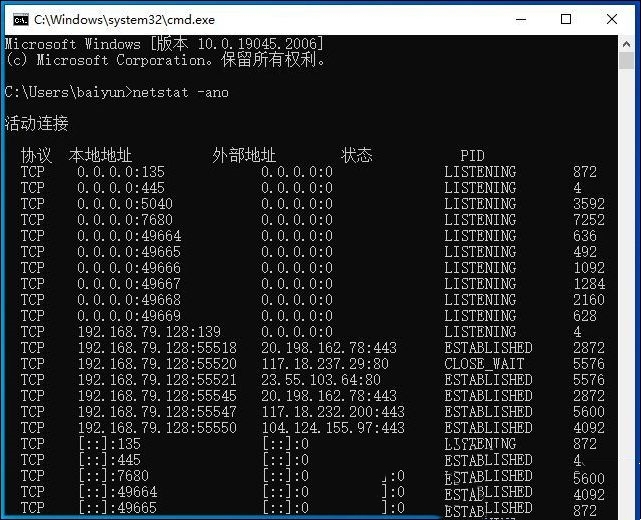
4、如果想要查找特定的端口,可以输入并回车执行【 netstat -aon|findstr 端口号 】命令,例如:netstat -aon|findstr 80,即为查找端口号为80的信息。
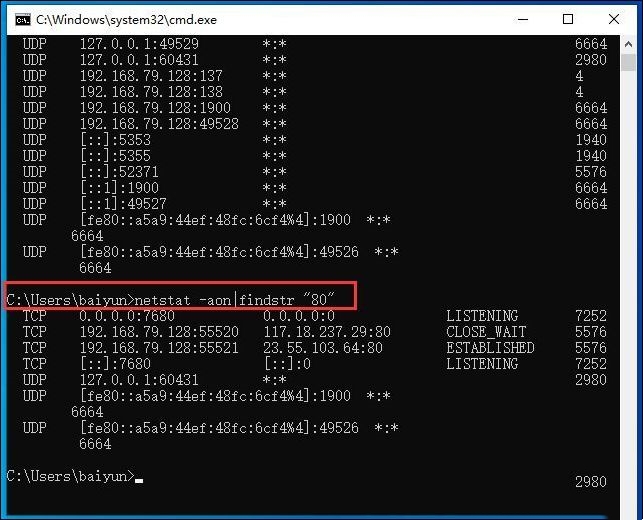
5、想要找到是哪个程序占用了端口号,可以记下最后一列的PID数字。
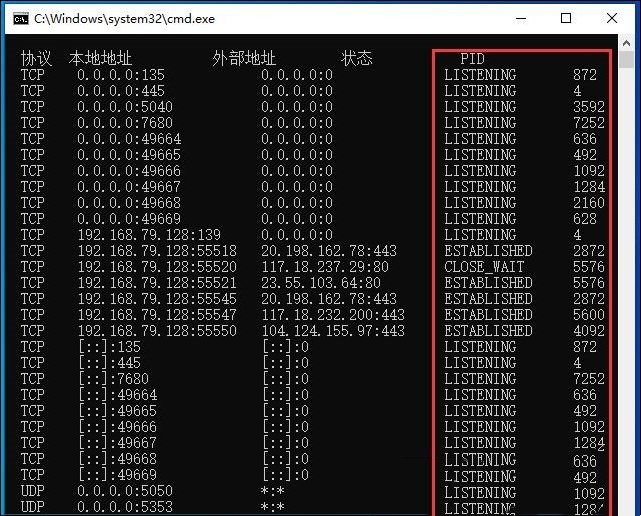
6、任务栏空白处点击【 右键 】,然后在打开的右键菜单项中,选择【任务管理器( Shift + Ctrl + Esc )】。
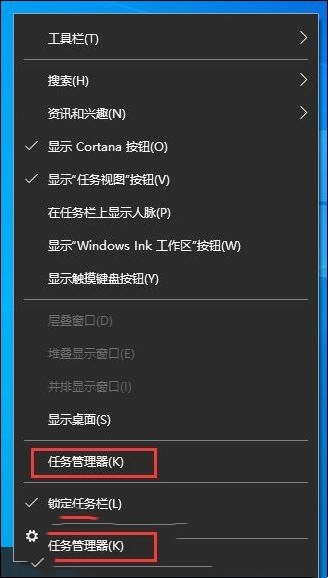
以上是win10怎么查看端口号?win10查看端口号方法的详细内容。更多信息请关注PHP中文网其他相关文章!




